Ви можете створювати і інтегрувати діаграми на основі вашої онлайн-бази даних в QuintaDB.
Їх можна роздрукувати і завантажити як зображення PNG, JPEG, документ PDF або як векторне зображення SVG.

Розглянемо приклад створення діаграми.
Відкрийте таблицю з даними:

Перейдіть у модуль "Діаграми", використовуючи меню ліворуч:

Оберіть тип діаграми. Доступні наступні типи:
- Лінії
- Діаграма-область
- Горизонтальна стовпчаста діаграма
- Вертикальна стовпчаста діаграма
- Діаграма розсіювання
- Кругова діаграма
Ви можете змінити тип діаграми у будь-який момент.

Виберіть джерело даних: таблицю і колонку з даними.
Вкажіть назву і колір:

Натисніть на кнопку "Зберегти". Зверніть увагу: ви можете додати кілька джерел даних на одну діаграму.
Налаштуйте ось-Y. Ви можете вказати назву (або залишити порожнім) і мінімальне-максимальне значення.

Натисніть на кнопку "Поновити".
Налаштуйте вісь-Х. Можна обрати наступні налаштування:
- За замовчуванням (від 0 до 100)
- Автоматично (від мінімуму до максимуму)
- Автоінкремент
- Перелік значень
- Поле (випадаючий перелік, радіо, чекбокс)
- База даних
Якщо ви обрали "Базу даних", вам потрібно обрати таблицю, колонку і тип сортування (за зростанням/зменшенням, по колонці).

Натисніть на кнопку "Поновити".
Налаштування діаграми.

Ви можете:
- Показати / приховати легенду і обрати її розташування.
- Вказати префікс і суфікс для значень (наприклад, для валюти або для відсотків).
- Вказати роздільник дробової і цілої частини, а також роздільник тисяч.
- Вказати кількість цифр після коми.
- Встановити округлення значень ("2" за замовчуванням).
Інші налаштування:

- Складений (для Вертикальних і Горизонтальних стовпчастих діаграм, з більш ніж одним джерелом даних) використовується для порівняння даних, з можливістю порівняння цілої частини.
- Кругла діаграма використовується для пропорційного відображення даних у вигляді кола.
- Точки - показує і приховує точки на діаграмі.
- Розміри байтів - показує розмір в байтах на діаграмі.
- Крива (для Ліній і Діаграми-області) перетворює лінії в криві.
- Завантажити додає іконку для завантаження на діаграму.
- Дискретні (для Вертикальних і Горизонтальних стовпчастих діаграм, з більш ніж одним джерелом даних) використовується для відключення сортування стовпців по зростанню.
- Показувати незначні нулі використовується, щоб приховати зайві нулі. Корисно для валюти.
- Показувати назву використовується, щоб показати або приховати назву діаграми.
Також, ви можете показати або приховати: Х / Y мітки, зробити їх зворотними, показати або приховати лінії сітки і межі.

Вкажіть розмір діаграми: Ширину і Висоту.
Також, ви можете активувати опції "Зберегти пропорції" і "Адаптивний" розмір.
Ви можете ввести повідомлення, у разі відсутності даних.
Щоб вбудувати діаграму на сайт, достатньо скопіювати і вставити iframe або JavaScript код з вкладки Інтеграція:

 English
English
 Italiano
Italiano
 Español
Español
 Français
Français
 Deutsch
Deutsch
 Português
Português
 Ελληνικά
Ελληνικά
 Nederlands
Nederlands
 Polski
Polski
 Čeština
Čeština
 中文
中文
 日本語
日本語
 हिन्दी
हिन्दी
 اللغة العربية
اللغة العربية
 Русский
Русский
 Українська
Українська
 עִברִית
עִברִית
 Türk
Türk
 Latvietis
Latvietis
 Dansk
Dansk
 Norsk
Norsk
 Íslenska
Íslenska
 한국어
한국어
 Suomen
Suomen
 Gaeilge
Gaeilge
 Bahasa Melayu
Bahasa Melayu
 Svenska
Svenska
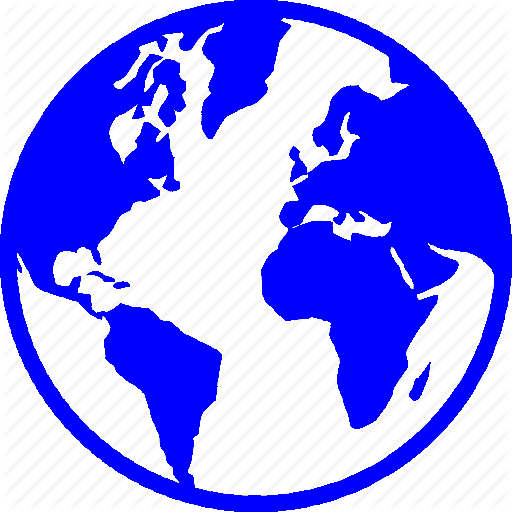 Українська
Українська
 Увійти
Увійти










